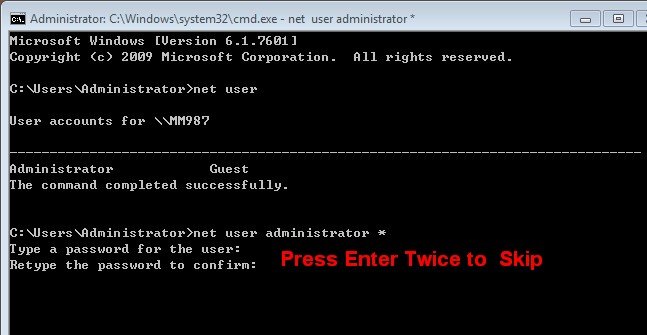У вас должны быть проблемы из-за того, что вы забыли пароль администратора Windows 8/8.1. Единственный доступ запрещен, и вы также не подготовили заранее диск для сброса пароля. Успокойтесь, еще не так уж плохо. На самом деле вы можете использовать командную строку, чтобы как убрать пароль на windows 8. Ниже я покажу вам, как убрать пароль на windows 8 с помощью CMD в различных сценариях.
- Часть 1: Удалить/Сбросить Командную Строку Пароля Windows 8, Если Компьютер Доступен
- Часть 2: Сбросить Забытый Пароль Администратора Windows 8, Если Он Заблокирован
- Часть 3: Ни Одна Из Ситуаций Не Применима? Попробуйте 4WinKey
Часть 1: Удалить/Сбросить Командную Строку Пароля Windows 8, Если Компьютер Доступен
Теоретически сложно напрямую найти пароль администратора с помощью CMD на вашем компьютере с Windows 8/8.1, но вы можете использовать его для обхода или изменения пароля администратора, что также позволяет восстановить доступ к вашему ПК.
Как Убрать Пароль На Windows С Помощью CMD
- Введите cmd в поле поиска и щелкните правой кнопкой мыши, чтобы запустить его от имени администратора.
- Введите net user и нажмите клавишу Enter. Вы будете отображены с информацией об учетной записи пользователя этого ПК.
Продолжайте вводить net user (ваше имя пользователя администратора) *и нажмите Enter.

- Если вы хотите создать новый пароль взамен забытого, просто введите и подтвердите его. Однако, если вы хотите войти в Windows 8 без пароля, оставьте поле пустым и дважды нажмите клавишу Enter.
- Когда он говорит, что команда завершена успешно. Введите Exit, чтобы закрыть CMD.
Как Найти Пароль Администратора С Помощью CMD В Windows 8/8.1
Еще одна уловка - использовать случайный пароль для входа в систему. Вот что надо делать:
- Аналогичным образом запустите CMD от имени администратора.
- Введите net user Administrator/random и нажмите кнопку Enter.
- Вы увидите сообщение «Пароль для администратора», за которым следует строка символов. Его можно использовать для доступа к вашему ПК. Запишите случайный пароль, так как вам будет предложено ввести его при следующем входе в систему.
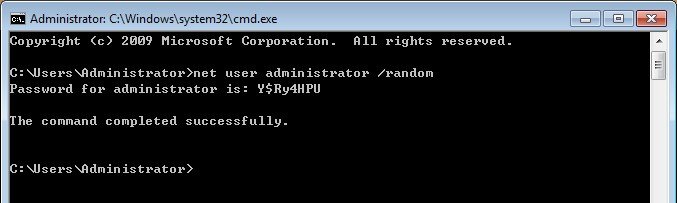
Часть 2: Сбросить Забытый Пароль Администратора Windows 8, Если Он Заблокирован
Однако, если вы забыли пароль Windows 8/8.1 и задаетесь вопросом, как обойти пароль Windows 8 с помощью командной строки, когда вышеуказанные методы не работают. Если вы оказались в такой ситуации, как убрать пароль на windows 8 при включении компьютера ниже я покажу вам, как сбросить забытый пароль администратора Windows 8 с помощью командной строки. Убедитесь, что у вас есть установочный диск Windows.
- 01Вставьте установочный CD/DVD в свой компьютер. Перезагрузите компьютер и нажмите определенные клавиши, например F2, чтобы выбрать меню загрузки.
- 02Вы увидите Выберите язык интерфейса. Следуйте инструкциям, чтобы завершить первоначальную настройку.
- 03На экране выбора параметра выберите Устранение неполадок > Дополнительные параметры > Командная строка.
- 04Появятся окна командной строки при включении компьютера. Введите c: и нажмите Enter.
- 05Введите указанные ниже команды по порядку и нажимайте клавишу Enter каждый раз после ввода. cd windows
- 06После выхода из CMD перезагрузите систему. Щелкните значок «Удобство доступа» на экране входа в систему. Появится командная строка.
- 07Введите net user и нажмите Enter.
- 08Продолжайте вводить net user (ваше имя администратора) * и нажмите Enter
- 09Создайте и подтвердите новый пароль или дважды нажмите клавишу Enter, чтобы пропустить защиту паролем.
- 10Закройте окно командной строки, чтобы как убрать пароль на виндовс 8.
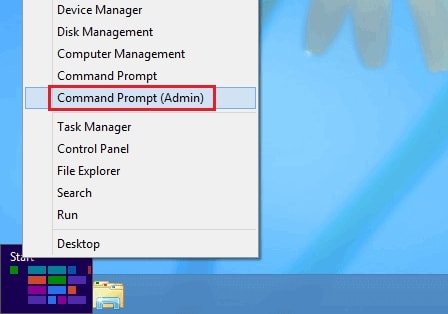
cd windows 32
copy cmd.exe cmd.exe.cmd2
copy Utilman.exe Utilman.exe.Utilman 2
del Utilman.exe
ren cmd.exe Utilman.exe
exit

После всех этих операций вы должны пропустить экран входа в систему с новым паролем или без него. Не забудьте восстановить систему в исходное состояние при входе в систему. Для этого вам также необходимо ввести серию команд, как показано на рисунках ниже.
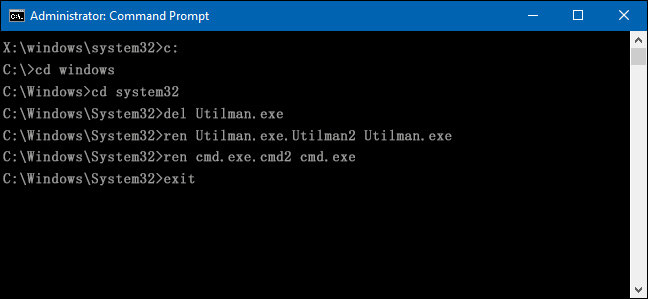
Часть 3: Ни Одна Из Ситуаций Не Применима? Попробуйте 4WinKey
Хуже всего то, что у вас нет ни установочного диска, ни диска сброса пароля. Если это так, сбросить пароль с помощью командной строки в Windows 8 / 8.1 менее возможно. Чтобы решить вашу проблему, я предлагаю вам принять во внимание PassFab 4WinKey, чтобы как убрать пароль с виндовс 8. Он может быстро сбросить пароль администратора Windows 8, а также пароль локального пользователя. Весь процесс можно завершить за несколько шагов.
- 01Запустите PassFab 4WinKey после загрузки и установки на другом доступном ПК.
- 02Вставьте CD/DVD/USB-накопитель, чтобы создать диск восстановления пароля.
- 03Когда диск будет готов, переключите его на компьютер, заблокированный паролем, и загрузитесь с него.
- 04Инструмент восстановления пароля Windows будет автоматически загружен, где вы можете выбрать, следует ли удалить пароль, или сбросить его, или даже создать новую учетную запись для входа в систему.
- 05После этого сохраните изменения и перезагрузите компьютер. Вас больше не будет беспокоить проблема с паролем.
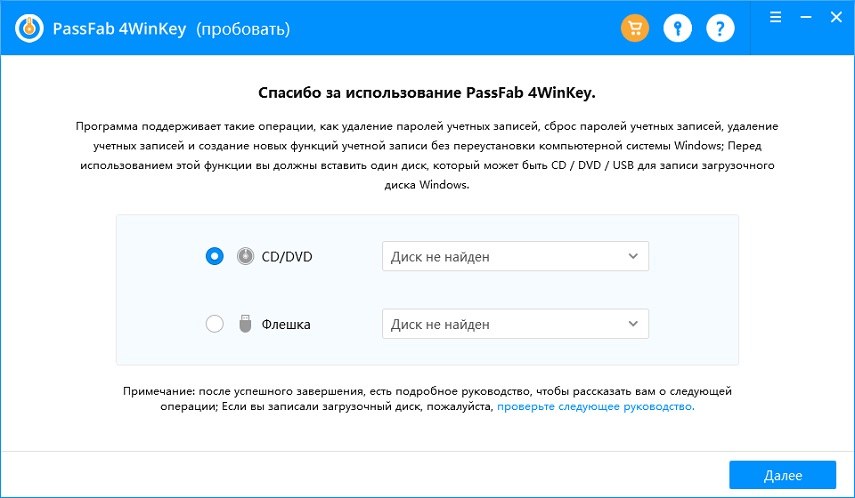
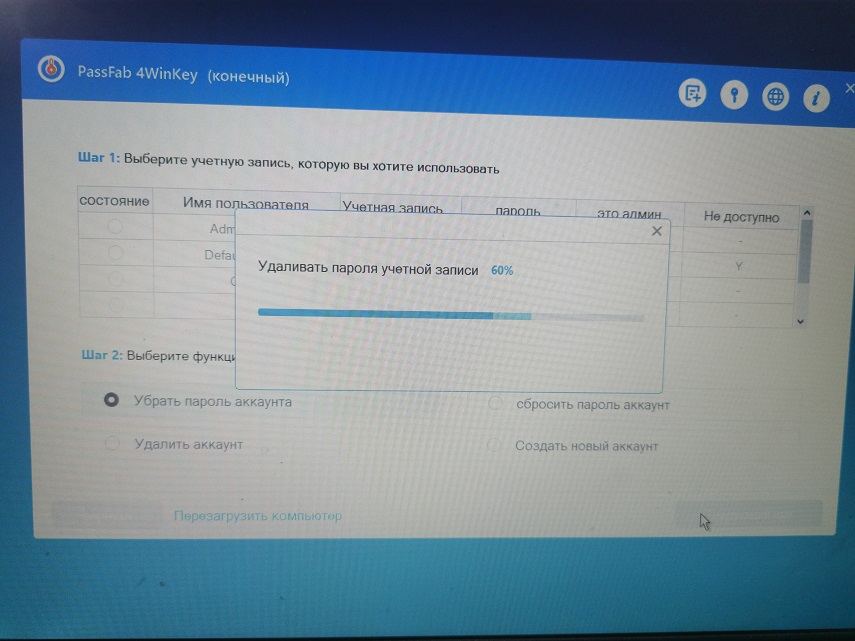
Резюме
Здесь мы поделились 3 способами обойти пароль администратора Windows 8 с помощью CMD, а также как убрать пароль с виндовс 8 с помощью PassFab 4WinKey. Не стесняйтесь решать, к какому методу действовать. И последний совет, который мы можем предложить, - всегда держать под рукой диск для сброса пароля на случай непредвиденных ситуаций.